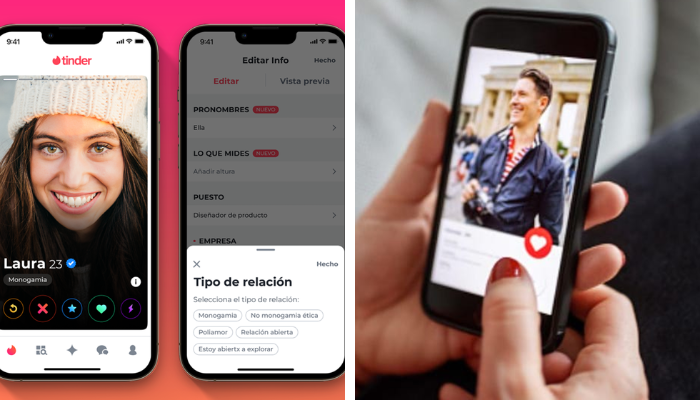Derzeit gibt es mehrere Anwendungsoptionen, die Ihnen bei der Wiederherstellung von Fotos helfen können. In diesem Artikel stellen wir Ihnen die besten Apps zur Wiederherstellung Ihrer Fotos vor.
Es ist jedoch wichtig darauf hinzuweisen, dass die Fotowiederherstellung von mehreren Faktoren abhängen kann.
Faktoren wie die Zeit seit dem Löschen, Geräteaktivität nach dem Löschen und die Art des verwendeten Speichers.
Darüber hinaus wird empfohlen, Ihre Fotos regelmäßig zu sichern, um dauerhaften Datenverlust zu vermeiden.
Lassen Sie uns also herausfinden, welche Anwendungen sich am besten zum Wiederherstellen von Fotos eignen.
Die 4 besten Apps zum Wiederherstellen von Fotos
Anwendungstipp: DiskDigger
Zunächst einmal ist DiskDigger eine beliebte Anwendung zum Wiederherstellen gelöschter Fotos auf Android-Geräten.
Diese Anwendung wurde entwickelt, um den internen Speicher oder die Speicherkarte Ihres Geräts nach verlorenen oder gelöschten Dateien, einschließlich Fotos und Videos, zu durchsuchen.
Um DiskDigger zu verwenden, befolgen Sie diese grundlegenden Schritte:
- Laden Sie die DiskDigger-App aus dem Google Play Store herunter und installieren Sie sie.
- Öffnen Sie die App und wählen Sie den Scantyp aus, den Sie durchführen möchten: „Basisscan“ oder „Vollständiger Scan“. Der vollständige Scan bietet eine umfassendere Suche, kann jedoch länger dauern.
- Wählen Sie den Scan-Speicherort aus, entweder den internen Speicher des Geräts oder die externe Speicherkarte, falls verfügbar.
- Warten Sie, bis DiskDigger den Scanvorgang abgeschlossen hat. Es wird eine Liste der gefundenen Dateien angezeigt, einschließlich gelöschter Fotos und Videos.
- Tippen Sie auf die Fotos, die Sie wiederherstellen möchten, und wählen Sie die Option „Wiederherstellen“. Die Fotos werden in einem Ordner auf Ihrem Gerätespeicher gespeichert.
Es ist jedoch wichtig zu beachten, dass Sie in manchen Fällen während des Fotowiederherstellungsprozesses Speicherzugriffsberechtigungen erteilen müssen.
Schließlich gilt: Je früher Sie DiskDigger nach dem Löschen von Fotos verwenden, desto besser sind die Chancen auf eine erfolgreiche Wiederherstellung.
Anwendungstipp: EaseUS MobiSaver
EaseUS MobiSaver ist eine Anwendung, die Ihnen hilft, gelöschte oder verlorene Fotos auf Android- und iOS-Geräten wiederherzustellen.
Die Anwendung wurde entwickelt, um verschiedene Arten von Daten wiederherzustellen, darunter Fotos, Kontakte, Nachrichten, Videos und vieles mehr.
Um EaseUS MobiSaver zu verwenden, befolgen Sie diese grundlegenden Schritte:
- Laden Sie die EaseUS MobiSaver-App aus dem App Store (für iOS-Geräte) oder dem Google Play Store (für Android-Geräte) herunter und installieren Sie sie.
- Öffnen Sie die App und erteilen Sie die erforderlichen Berechtigungen für den Zugriff auf den Gerätespeicher.
- Wählen Sie den Dateityp aus, den Sie wiederherstellen möchten. Wählen Sie in diesem Fall „Fotos“ oder „Galerie“.
- EaseUS MobiSaver beginnt mit dem Scannen des Geräts nach gelöschten oder verlorenen Fotos.
- Sobald der Scan abgeschlossen ist, zeigt die App eine Liste der gefundenen Fotos an. Sie können eine Vorschau der Fotos anzeigen, bevor Sie sie wiederherstellen.
- Wählen Sie die Fotos aus, die Sie wiederherstellen möchten, und klicken Sie auf die Schaltfläche „Wiederherstellen“ oder „Speichern“. Die ausgewählten Fotos werden im Speicher Ihres Geräts gespeichert.
Es ist zu beachten, dass wie bei jeder Datenwiederherstellungsanwendung die Chancen auf eine erfolgreiche Wiederherstellung von mehreren Faktoren abhängen können.
Faktoren wie die Zeit seit dem Löschen und Geräteaktivität nach dem Löschen.
Abschließend wird empfohlen, die Fotos so schnell wie möglich wiederherzustellen und zu vermeiden, vor der Wiederherstellung neue Daten auf das Gerät zu schreiben.
Trick der Anwendung: Dr.Fone
Dr.Fone ist eine beliebte Anwendung zum Wiederherstellen gelöschter oder verlorener Fotos auf Android- und iOS-Geräten.
Es wurde von Wondershare entwickelt und bietet umfassende Datenwiederherstellungsfunktionen.
Um Dr.Fone zum Wiederherstellen von Fotos zu verwenden, befolgen Sie diese grundlegenden Schritte:
- Laden Sie die Dr.Fone-App herunter und installieren Sie sie auf Ihrem Android- oder iOS-Gerät.
- Öffnen Sie die App und wählen Sie auf dem Startbildschirm die Option „Wiederherstellen“.
- Verbinden Sie das Gerät über ein USB-Kabel mit dem Computer.
- Wählen Sie den Dateityp aus, den Sie wiederherstellen möchten. Wählen Sie in diesem Fall „Galerie“ oder „Fotos“.
- Befolgen Sie die Anweisungen von Dr.Fone, um das Gerät in den Wiederherstellungsmodus oder DFU-Modus zu versetzen. Dadurch kann die App Ihr Gerät nach gelöschten Fotos durchsuchen.
- Warten Sie, bis Dr.Fone den Scanvorgang abgeschlossen hat. Es wird eine Liste der gefundenen Fotos angezeigt.
- Sehen Sie sich die gefundenen Fotos in der Vorschau an und wählen Sie diejenigen aus, die Sie wiederherstellen möchten.
- Klicken Sie auf die Schaltfläche „Wiederherstellen“ und wählen Sie einen Speicherort für die wiederhergestellten Fotos auf Ihrem Computer.
Darüber hinaus bietet die Dr.Fone-App auch zusätzliche Funktionen wie die Wiederherstellung von Kontakten, Nachrichten, Videos und anderen Datentypen.
Darüber hinaus gibt es von der Anwendung eine Version für Windows und Mac, die erweiterte Wiederherstellungsfunktionen bietet.
Bedenken Sie schließlich, dass die Datenwiederherstellung am effektivsten ist, wenn sie so bald wie möglich nach dem Löschen der Fotos erfolgt.
Vermeiden Sie außerdem, vor der Wiederherstellung neue Daten auf das Gerät zu schreiben, um die Erfolgsaussichten zu erhöhen.
Anwendungstipp: Fotowiederherstellung
Die Fotowiederherstellungs-App „Photo Recovery“ verfügt über ähnliche Funktionen und ermöglicht das Scannen und Wiederherstellen gelöschter oder verlorener Fotos.
Um eine Fotowiederherstellungs-App zu verwenden, befolgen Sie diese grundlegenden Schritte:
- Laden Sie die Photo Recovery-App aus dem Google Play Store herunter und installieren Sie sie.
- Öffnen Sie die App und erteilen Sie die erforderlichen Berechtigungen für den Zugriff auf den Gerätespeicher.
- Wählen Sie den Dateityp aus, den Sie wiederherstellen möchten, z. B. Fotos oder Galerie.
- Starten Sie den Scanvorgang, der Ihren Gerätespeicher nach gelöschten Fotos durchsucht.
- Warten Sie, bis der Scanvorgang abgeschlossen ist. Der Zeitaufwand kann je nach Speichergröße und zu analysierender Datenmenge variieren.
- Nach dem Scannen zeigt die Anwendung eine Liste der gefundenen Fotos an. Sie können eine Vorschau der Fotos anzeigen, bevor Sie sie wiederherstellen.
- Wählen Sie die Fotos aus, die Sie wiederherstellen möchten, und klicken Sie auf die Schaltfläche „Wiederherstellen“ oder „Speichern“. Die ausgewählten Fotos werden im Speicher Ihres Geräts gespeichert.
Abschließend wird empfohlen, die Fotos so schnell wie möglich wiederherzustellen und zu vermeiden, vor der Wiederherstellung neue Daten auf das Gerät zu schreiben.